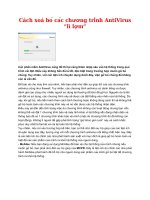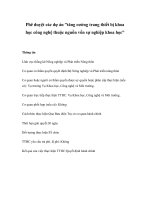Tài liệu Cách xóa, di chuyển hoặc đổi tên tập tin bị khóa trong Windows potx
Bạn đang xem bản rút gọn của tài liệu. Xem và tải ngay bản đầy đủ của tài liệu tại đây (505.41 KB, 10 trang )
Cách xóa, di chuyển hoặc
đổi tên tập tin bị khóa
trong Windows
Trong một số trường hợp, không rõ là chương trình nào đã
khóa tập tin - hay có thể một tiến trình nền đã khóa tập tin lại
và không kết thúc đúng cách. Bạn phải mở khóa tập tin “cứng
đầu” hoặc thư mục để sửa đổi nó.
Lưu ý: Mở khóa các tập tin và xóa chúng có thể gây ra vấn đề
cho chương trình đang mở. Đừng mở khóa và xóa các tập tin nên
bị khóa, ví dụ như những tập tin hệ thống Windows.
Unlocker:
Là tiện ích hữu ích để mở khóa tập tin. Với Unlocker đã cài đặt,
hãy nhấp chuột phải vào thư mục hoặc tập tin “cứng đầu” >
chọn Unlocker. (Lưu ý, Unlocker sẽ cố cài thanh công cụ
Babylon trong quá trình cài đặt > hãy bỏ chọn để không cài
Babylon).
Bạn sẽ thấy danh sách các tiến trình đã khóa tập tin hoặc thư mục.
Bạn có thể “kết liễu” tiến trình hoặc nhanh chóng mở khóa tập tin
trong khi vẫn để tiến trình chạy. Lưu ý, điều này có thể gây ra vấn
đề nếu chỉ có một tiến trình truy cập vào tập tin.
Một khi tập tin đã được mở khóa, bạn có thể xóa, di chuyển hoặc
đổi tên nó bình thường.
Process Explorer:
Bạn cũng có thể mở khóa tập tin trong trình quản lý tác
vụ Process Explorer. Đầu tiên, khởi chạy Process Explorer >
nhấn vào menu File > chọn Show Details for All Processes.
Tiếp theo, nhấp vào menu Find > chọn Find Handle or
DLL. (Hoặc nhấn tổ hợp phím Ctrl+F).
Tìm kiếm tên của thư mục hoặc tập tin bị khóa.
Chọn thư mục hoặc tập tin bị khóa > bạn sẽ thấy
handle
trong
hộp thông tin chi tiết ở dưới cùng của cửa sổProcess Explorer.
Bấm chuột phải vào handle > chọn Close Handle. Nếu nhiều tiến
trình được liệt kê trong cửa sổ tìm kiếm, bạn sẽ phải lặp lại quá
trình loại bỏ này để đóng handle cho mỗi tiến trình.
Bây giờ bạn có thể xóa hoặc sửa đổi tập tin bình thường.
Khởi động lại máy tính:
Thông thường, một tập tin sẽ không bị khóa sau khi bạn khởi
động lại máy tính - trừ khi chương trình khóa nó là chương trình
khởi động cùng hệ đều hành (startup program), khóa tập tin ngay
sau khi bạn đăng nhập Nếu có thư mục hoặc tập tin “cứng đầu”
và không muốn sử dụng bất kỳ thủ thuật nào ở đây, bạn chỉ cần
khởi động lại máy tính của mình là sẽ có thể xóa, di chuyển, hoặc
đổi tên tập tin ngay sau khi Windows khởi động xong.
Nếu tập tin bị chương trình startup program khóa, bạn có thể khởi
động vào chế độ an toàn (safe mode) để xóa nó. Nhấn
phím F8 trong quá trình khởi động > chọn Safe Mode để khởi
động vào chế độ an toàn> xóa (hoặc di chuyển) tập tin > khởi
động lại máy tính.